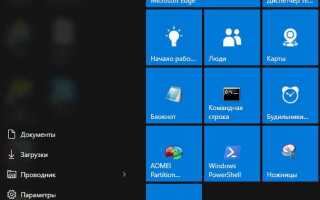![]()
Если вам нужно убрать аватарку в Windows 10, этот процесс зависит от типа учетной записи: локальной или учетной записи Microsoft. Для локальной учетной записи действия достаточно просты, а вот для учетной записи Microsoft потребуется выполнить несколько дополнительных шагов.
Для локальной учетной записи откройте «Параметры» через меню «Пуск», перейдите в раздел «Учетные записи» и выберите «Ваши данные». В этом разделе достаточно нажать на аватарку и выбрать вариант для её удаления или замены на стандартную. Это не потребует подключения к интернету или дополнительных настроек.
Для учетной записи Microsoft процесс немного сложнее. Аватарка синхронизируется на всех устройствах, связанных с этой учетной записью. Чтобы удалить аватарку, нужно зайти в настройки учетной записи на сайте Microsoft, где можно изменить или удалить изображение. После этого изменения автоматически синхронизируются на всех устройствах, использующих эту учетную запись.
Удаление аватарки через настройки учетной записи
![]()
Для того чтобы убрать аватарку в Windows 10, нужно зайти в раздел настроек учетной записи. Этот процесс прост и не требует дополнительных программ.
1. Откройте меню «Пуск» и перейдите в «Параметры» (кликнув на значок шестеренки). Также можно использовать сочетание клавиш Win + I.
2. В меню настроек выберите раздел Учетные записи.
3. В левом меню выберите пункт Ваши данные.
4. В разделе «Фото профиля» нажмите на вашу текущую аватарку. Появится меню с несколькими опциями.
5. Для того чтобы удалить аватарку, выберите Удалить изображение или Сменить фото и загрузите стандартное изображение или вовсе оставьте пустое поле.
После выполнения этих шагов ваша аватарка будет удалена, и вместо неё появится значок по умолчанию.
Как поменять аватарку на пустое изображение
![]()
Для того чтобы установить пустую аватарку в Windows 10, необходимо создать и назначить изображение без содержимого. Это можно сделать в несколько шагов.
1. Откройте программу «Проводник» и создайте новый файл изображения с расширением .jpg или .png. Для этого достаточно создать абсолютно прозрачное изображение размером 1×1 пиксель.
2. Чтобы создать пустое изображение, воспользуйтесь графическим редактором, таким как Paint или GIMP. В Paint откройте новый файл и установите размер холста на 1×1 пиксель, затем сохраните его. В GIMP выберите «Создать новое изображение» и установите минимальные параметры.
3. После того как изображение будет создано, сохраните его в удобное место на компьютере, например, в папке «Изображения».
4. Перейдите в «Параметры» -> «Учетные записи» -> «Ваши данные» и нажмите на кнопку «Изменить изображение». В открывшемся окне выберите опцию «Обзор» и укажите путь к созданному пустому изображению.
5. После того как пустое изображение будет выбрано, подтвердите изменения. В результате ваша аватарка станет полностью невидимой.
Таким образом, вы легко сможете установить пустое изображение в качестве аватарки в Windows 10, получив чистую и ненавязчивую иконку для своей учетной записи.
Удаление аватара в учетной записи Microsoft
![]()
Чтобы удалить аватар в учетной записи Microsoft, выполните несколько простых шагов. Это можно сделать через настройки профиля, используя веб-интерфейс или приложение «Настройки» Windows 10.
Для начала откройте страницу учетной записи Microsoft по адресу https://account.microsoft.com. Войдите в свою учетную запись, используя логин и пароль. Перейдите в раздел «Ваши данные» и выберите «Изменить информацию». Найдите текущую фотографию профиля и кликните по ней.
В появившемся меню будет доступна опция «Удалить изображение». Нажмите на эту кнопку, чтобы удалить аватар. После этого ваш профиль вернется к стандартному изображению по умолчанию.
В случае использования Windows 10, можно сделать это через «Настройки». Откройте меню «Пуск», перейдите в «Настройки» и выберите «Учетные записи». В разделе «Ваши данные» кликните на текущую фотографию, затем выберите опцию удаления.
После удаления аватара ваша учетная запись будет отображаться без персонализированного изображения, и в Windows 10 будет использоваться стандартный аватар, связанный с вашей учетной записью Microsoft.
Изменение аватарки через локальную учетную запись
![]()
Для изменения аватарки через локальную учетную запись в Windows 10 выполните следующие шаги:
1. Откройте меню «Пуск» и выберите «Настройки» (иконка шестеренки).
2. Перейдите в раздел «Учетные записи». В левой части окна выберите «Ваши данные».
3. В блоке «Сведения о пользователе» вы увидите текущую аватарку. Нажмите на нее.
4. Откроется окно с выбором нового изображения. Вы можете загрузить фото из библиотеки или выбрать одно из предложенных вариантов.
5. После выбора изображения подтвердите изменения, и новое фото появится как аватарка вашей локальной учетной записи.
Если вы не хотите использовать изображение, выберите опцию для удаления аватарки. В этом случае будет отображаться стандартная иконка пользователя.
Удаление аватарки через редактор реестра
Для удаления аватарки в Windows 10 можно воспользоваться редактором реестра. Этот метод подходит, если вы хотите удалить изображение, которое используется в качестве профиля в системе, но не можете сделать это через стандартные настройки.
Перед редактированием реестра настоятельно рекомендуется создать его резервную копию, чтобы в случае ошибки можно было восстановить первоначальные настройки системы.
- Откройте редактор реестра. Для этого нажмите Win + R, введите regedit и нажмите Enter.
- Перейдите в следующий раздел реестра:
HKEY_LOCAL_MACHINE\SOFTWARE\Microsoft\Windows\CurrentVersion\Policies\System. - Если в указанной папке нет параметра ProfileImagePath, то можно создать его. Для этого правой кнопкой мыши кликните на пустое место в правой части окна, выберите Создать → Строковый параметр, назовите его ProfileImagePath.
- Удалите параметр ProfileImagePath или очистите его значение. Для этого щелкните правой кнопкой мыши по значению и выберите Удалить или измените его содержимое на пустую строку.
- Закройте редактор реестра и перезагрузите компьютер. Аватарка должна исчезнуть, и на вашем аккаунте будет отображаться стандартное изображение пользователя.
Если аватарка все равно не исчезла, можно проверить дополнительные разделы реестра, такие как HKEY_CURRENT_USER\Software\Microsoft\Windows\CurrentVersion\Explorer или HKEY_LOCAL_MACHINE\SOFTWARE\Microsoft\Windows\CurrentVersion\Explorer, в которых могут храниться другие параметры, влияющие на внешний вид профиля.
Вопрос-ответ:
Как убрать аватарку в Windows 10?
Чтобы удалить аватарку в Windows 10, нужно зайти в настройки аккаунта Microsoft или локальной учетной записи. Для этого откройте «Параметры» (через меню «Пуск»), перейдите в раздел «Учетные записи», а затем выберите пункт «Ваши данные». Здесь можно изменить или удалить текущую фотографию профиля, заменив ее на стандартное изображение или оставив пустое.
Можно ли полностью удалить аватарку в Windows 10?
Да, можно. Если вы хотите избавиться от аватарки и оставить пустое изображение, достаточно зайти в «Параметры» -> «Учетные записи» -> «Ваши данные», а затем нажать на кнопку для изменения фото. После этого выберите «Удалить», и вместо фотографии появится стандартная иконка пользователя.
Почему не удается удалить аватарку в Windows 10?
Если вы не можете удалить аватарку, это может быть связано с тем, что ваша учетная запись привязана к аккаунту Microsoft. В таком случае, аватарка сохраняется на сервере Microsoft и не удаляется локально. Чтобы убрать изображение, нужно сменить профиль или просто выбрать стандартную иконку пользователя, которая будет использоваться вместо фотографии.
Как изменить аватарку в Windows 10 на стандартную?
Для этого зайдите в «Параметры» и откройте раздел «Учетные записи». Там выберите «Ваши данные», где будет изображение вашего профиля. Нажмите на кнопку «Изменить» или «Удалить», и выберите стандартную иконку пользователя, чтобы она отобразилась вместо текущей аватарки.
Можно ли скрыть аватарку в Windows 10, чтобы не было видно фото профиля?
Да, для этого вам нужно просто установить стандартное изображение профиля. Чтобы сделать это, зайдите в «Параметры» -> «Учетные записи» -> «Ваши данные», выберите «Изменить» и загрузите картинку, соответствующую системному изображению пользователя. В результате на экране будет отображаться нейтральная иконка без вашей фотографии.
Как удалить аватарку в Windows 10?
Чтобы убрать аватарку в Windows 10, нужно выполнить несколько простых шагов. Перейдите в «Параметры» (клавиша Win + I), затем выберите раздел «Учетные записи». В меню «Ваши данные» нажмите на «Управление моим аккаунтом Microsoft». Здесь можно изменить фото профиля или вообще удалить его, выбрав пустое изображение или аватар по умолчанию. Важно помнить, что это удалит изображение только для локальной учетной записи, если вы используете учетную запись Microsoft, то изменить аватарку можно через сайт Microsoft.